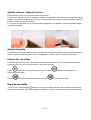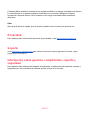Denver PFF-1011WHITEMK2 Manual de usuario
- Tipo
- Manual de usuario

MANUAL DEL USUARIO
www.denver-electronics.com
Antes de conectar, poner en funcionamiento o ajustar el producto, rogamos lea completa y
detenidamente el manual de instrucciones.
ESPAÑOL
PFF-1011WHITE MK2

Púlselo para encender o apagar la pantalla, o púlselo durante aproximadamente
3
1. Alimentación
segundos para acceder el menú de reinicio.
2. USB
.
Micro
SD
Cargue aquí las tarjetas de memoria max 32GB micro SD externas.
Conecte el adaptador CC para encender el disposivo.
El USB solo ene una finalidad de servicio.
3
1 2
3

ESP-2
Manual de usuario
Versión: 1.5.1

ESP-3
CONTENIDO
Empezando .............................................................................................................................................................. 4
Aplicación Frameo ................................................................................................................................................... 4
Instalación rápida de Frameo .................................................................................................................................. 5
Empezar a usar frameo ........................................................................................................................................... 5
Conectarse con un nuevo amigo: ............................................................................................................................ 5
Navegando por frameo ........................................................................................................................................... 6
Ajustes ..................................................................................................................................................................... 8
Mi marco ................................................................................................................................................................. 8
Organizar fotografías .............................................................................................................................................. 9
Mis amigos .............................................................................................................................................................. 9
Pantalla y presentación de diapositivas ................................................................................................................ 10
Wi-Fi ...................................................................................................................................................................... 11
Copia de seguridad y restauración ........................................................................................................................ 11
Acerca de ............................................................................................................................................................... 12
Ayuda .................................................................................................................................................................... 12
Privacidad .............................................................................................................................................................. 13
Soporte .................................................................................................................................................................. 13
Información sobre garantía, cumplimiento, soporte y seguridad ........................................................................ 13

ESP-4
Empezando
Gracias por adquirir su propio frameo.
Primero, para configurar el marco, siga la “Guía de inicio rápido” que se incluye en el
envase. Si es nuevo usando frameo empiece por seguir la página de instalación rápida de
frameo o siga la guía en pantalla cuando lo encienda por primera vez.
Una vez que configure su Frameo frame, empiece por conectarlo con sus amigos y familia.
Aplicación Frameo
Para enviar fotografías a su marco, use la aplicación frameo para iOS o Android
Encuentre la aplicación frameo en:
Google play buscando “frameo” o escanee este código QR
App Store buscando frameo o escaneando este código QR

ESP-5
Instalación rápida de Frameo
Cuando inicie el marco por primera vez, es necesario que instale el marco.
● Primero, empiece por seleccionar el idioma. Este será el idioma que se empleará
en todo frameo.
● Conecte el marco a Internet conectándolo a una red Wi-Fi.
Si dispone de una versión más nueva del software frameo, entonces se le indicará
eso con un cuadro de diálogo de actualización. Se recomienda que actualice su
marco inmediatamente si así se le indica.
● Escriba su nombre y la ubicación donde ha colocado su marco, p. ej. “sala de
estar”, “cocina” u “oficina” y, por último, ajuste la zona horaria si no fuera correcta.
Empezar a usar frameo
Empiece conectándolo con sus amigos y familia proporcionándoles un código único de su
marco.
Si desea poder enviar fotografías usted mismo, empiece por descargar la aplicación para
iOS o Android en la App Store o Google Play. Posteriormente, use el código para conectar el
marco y la aplicación tal y como se describe debajo.
Conectarse con un nuevo amigo:
● Asegúrese de que su amigo ha descargado e instalado la aplicación rameo
● Haga clic en el icono del amigo añadido en su marco . Aparecerá un cuadro de
diálogo mostrando un código único que es válido durante 12 horas.
● Ahora comparta este código de la forma que prefiera, por ejemplo, por SMS,
correo electrónico, MI, llamada de teléfono a su amigo.
● Una vez que sus amigos hayan añadido el código a su aplicación frameo,
aparecerán automáticamente en su marco y podrán enviarle fotografías.
● Lea el capítulo Cambiar opciones para un amigo para permitir que sus amigos
conectados recuperen y compartan el código de conexión mediante de aplicación
del smartphone.

ESP-6
Navegando por frameo
Deslícelo hacia la derecha o izquierda para ver sus fotografías.
Para acceder al menú, simplemente toque una vez en la pantalla.
En el menú, encontrará las características más usadas.
Añadir a un amigo
Esto generará un código que puede compartir con sus amigos y familiares de forma que puedan
conectarse y enviar fotografías a su marco.
Galería
Abre una galería que le permite una navegación rápida y sencilla por sus fotografías.
Ajustes
Abre la Ajustes.
Ocultar fotografía
Oculta la fotografía actual. Esto significa que la fotografía ya no se mostrará en la presentación. Si es
necesario, se puede volver a mostrar la fotografía a través del menú de configuración.

ESP-7
Ajustar al marco / rellenar el marco
Esto cambia la forma en la que se muestra la fotografía.
La opción Fill frame es la opción predeterminada. La fotografía es a escala de forma que llena toda la
pantalla. Se centrará alrededor de lo que se ha seleccionado como la parte más importante. Véase la
primera imagen que aparece debajo.
Fit to frame se asegurará que se muestra toda la fotografía en la pantalla. Véase la segunda imagen
que aparece debajo.
Ajustar fotografía
La propiedad de ajustar fotografía solo está disponible cuando la fotografía está configurada como fill
frame. Le permite ajustar la posición de la fotografía en el marco para un ajuste incluso mejor.
Interacción con vídeos
Cuando se proyecta un video, se muestran dos controles adicionales. Uno es para la reproducción /
pausa del vídeo y el otro es para silenciar / dar sonido al vídeo.
Pulse para iniciar la reproducción del vídeo. Pulsar realizará una pausa en la
reproducción del vídeo.
Pulsar silenciará el video mientras que pulsar dará sonido al vídeo.
Menú de encendido
Toque el icono de encendido situado en la esquina superior derecho de la pantalla para acceder
al menú de encendido. Aquí puede apagar o reiniciar su marco y hacerlo que entre en modo retardo.

ESP-8
NB. Asegúrese de usar siempre el botón de apagado del dispositivo o del menú de encendido
para apagar Frameo. Nunca desconecte la alimentación cuando Frameo esté en
funcionamiento.
Ajustes
A través de la configuración, puede personalizar el marco segú8n sus necesidades.
Mi marco
Nombre del marco:
Cambia el nombre de su marco. Este es asimismo el nombre que los amigos y familia
conectados verán en su lista de marcos conectados.
Ubicación del marco:
Cambia la ubicación del marco. Esta es la ubicación donde se muestra la lista de marcos
conectados de su familia y amigos que puede ayudarle a distinguir un marco de otro.
Fijar idioma:
Fija el idioma en todo el marco.
Habilitar / deshabilitar el formato de 24 horas
Habilita y deshabilita el formato horario de 24 horas.
Establecer la zona horaria
Establece la zona horaria a utilizar en el marco.
Modo retardo:
frameo ofrece un modo de retardo que apaga la pantalla para reducir el consume de energía
mientras
por ejemplo, usted duerme. Su configuración por defecto es apagar la pantalla a las 23:00 y
volver a encender la pantalla a las 07:00. Para cambiar esto, simplemente fije la hora de

ESP-9
inicio/finalización del modo retardo.
Su marco no está apagado o en modo en espera, así que todavía podrá recibir fotografías
durante el modo retardo.
Organizar fotografías
Mostrar/ocultar fotografías:
Seleccione qué fotografías ocultar tocando las fotografías específicas que desee ocultar. Las
fotografías ocultas NO se eliminarán del marco; siempre puede seleccionarlas para volverlas
a mostrar.
Use para ocultar o mostrar todas las fotografías.
Eliminar fotografías:
Seleccione las fotografías que desee eliminar permanentemente del marco tocando las
mismas. Use para seleccionar o deseleccionar todo y para eliminar las fotografías
seleccionadas.
Importar fotografías:
Le permite importar fotografías desde una tarjeta SD externa de un máximo de 32GB.
Antes de que intente importar fotografías desde una tarjeta SD, asegúrese de que dispone
de una tarjeta SD con fotografías insertada en el marco.
Empiece por seleccionar las fotografías que desee importar al marco. Una vez
seleccionadas, toque el botón importar para empezar el proceso de importación.
Actualmente, no es posible insertar un subtítulo o definir la parte más importante de la
fotografía al usar la función importar. DE forma alternativa, añádase usted a su lista de
amigos y envíelas usando la aplicación.
Exportar fotografías
Le permite exportar fotografías desde el marco a un dispositivo de almacenamiento externo (por
ejemplo, una tarjeta microSD).
La función exportar exportará todas las fotografías del marco así como imágenes de perfiles.
Mis amigos
Esta lista contiene toda la gente a la que se le permite enviar fotografías a su marco.
Cambiar opciones para un amigo
Haga clic en el icono de opciones para abrir el menú de opciones de amigo. Desde aquí puede
permitir / rechazar que un amigo pueda compartir el código del marco. Si esto está habilitado el

ESP-10
amigo puede recuperar y compartir el código del marco con su aplicación.
Desde el menú de opciones asimismo puede borrar a un amigo, pulsando el botón DELETE FRIEND.
Esto eliminará al amigo de la lista y por lo tanto eliminará su permiso para enviar fotografías al marco.
Posteriormente, se le solicitará que confirme la eliminación y si desea eliminar todas las fotografías
previamente recibidas de este amigo.
Eliminar a una persona
Para eliminar a una persona de esta lista, y por lo tanto, eliminando su permiso para enviarle
fotografías, toque el icono eliminar . Posteriormente se le preguntará que confirme la
eliminación y si desea eliminar todas las fotografías recibidas de esta persona.
Añadir a una persona
Para permitir que una persona nueva le envíe fotografías, simplemente, toque el botón
añadir amigo y comparta el código que se presenta de la forma que prefiera.
Pantalla y presentación de diapositivas
Temporizador
Define la duración que se debe mostrar una fotografía.
Mostrar subtítulos
Fija si mostrar o no los subtítulos que sus amigos le hayan enviado con la fotografía. Marcar
para mostrar subtítulos. No marcar para ocultar los subtítulos.
Fill frame
Establece la configuración predeterminada de la fotografías del marco. Márquelo para configurar por
defecto fill que hace que las fotografías se ajusten a la pantalla del dispositivo conforme a la parte
más importante de la fotografía. Deselecciónelo para hacer que la fotografía se ajuste en el interior
de la pantalla del dispositivo, añadiendo barras difuminadas en los laterales o en la parte superior /
inferior
Orden de aparición de las fotografías
Configura el orden en el que aparecen sus fotografías en el marco.
● Por fecha: Las fotografías se muestran desde la más nueva a la más antigua.
● Aleatorio: Las fotografías se mezclan y se muestran en orden aleatorio.
Nivel de brillo
Ajusta el nivel de brillo de la pantalla.

ESP-11
Volumen de notificaciones
Ajusta el nivel de volumen de los sonidos de las notificaciones en los marcos, por ejemplo, para una
notificación de recepción de fotografía.
Reproducción automática
Habilita / deshabilita la reproducción automática de vídeos en la presentación. Los vídeos se pueden
iniciar siempre manualmente independientemente de su configuración.
Reproducción de vídeo
Determina cómo se deben reproducir los vídeos cuando está habilitada la reproducción automática.
● Vídeos en bucle: El video entrará en bucle hasta que el temporizador de la presentación
finalice.
● Reproducir una vez: El video se reproducirá una vez y se muestra en miniatura hasta que
finaliza el temporizador.
● Reproducir una vez y continuar: El video se reproducirá una vez y continúa a la fotografía o
vídeo siguiente hasta que se completa.
Reproducción de audio
Configura el comportamiento de la reproducción de audio de forma predeterminada de vídeos en la
presentación en ON u OFF. El audio siempre se puede habilitar / deshabilitar manualmente
independientemente de la configuración.
Volumen del vídeo
Ajusta el nivel de volumen para los sonidos del vídeo en los marcos.
Wi-Fi
Establezca a qué red Wi-Fi el marco debe estar conectado. Si se conecta a una red con un
portal cautivo, debería aparecer un icono de navegador web en la esquina superior derecha
de la pantalla. Utilice esta pantalla para abrir un navegador donde pueda introducir las
credenciales para acceder a la red.
Copia de seguridad y restauración
Copia de seguridad del marco hasta una tarjeta microSD de un máximo de 32GB.
Tóquelo para hacer una copia de seguridad de sus fotografías, amigos y configuraciones. Se
mostrará la hora de la última copia de seguridad realizada con éxito.
¡Se anulará cualquier copia de seguridad existente en la tarjeta SD!

ESP-12
Copia de seguridad automática
Si se marca, el marco realizará una copia de seguridad automática a las 30 horas de que
haya recibido nuevas fotografías o haya realizado cambios en su marco.
Restaurar desde la copia de seguridad
Antes de intentar restaurar el marco, empiece confirmando que su copia de seguridad está
actualizada. Esto se hace confirmando la fecha bajo “Backup frame to external storage (e.g. microSD
card) (Copia de seguridad de marco del almacenamiento externo (por ejemplo, tarjeta microSD))”. Si,
por ejemplo, la última copia de seguridad es demasiado Antigua o no se ha realizado una copia de
seguridad, pulse el botón “Backup frame to external storage (e.g. microSD card) (Copia de seguridad
de marco del almacenamiento externo (por ejemplo, tarjeta microSD))” para hacer una nueva copia
de seguridad.
Es importante tener en cuenta que no puede restaurar una copia de seguridad a un marco Frameo
nuevo y mantener el marco antiguo operativo al mismo tiempo.
Si desea restaurar una copia de seguridad que ya se ha configurado, debe en primer lugar reiniciar el
marco. Esto se hace pulsado en botón “Reset frame”. Esto eliminará todos los datos en Frameo y
reiniciará Frameo a su página de instalación.
En la pantalla de instalación puede seleccionar el botón “Restore from backup” que restaurará su
marco conforme a la copia de seguridad.
Si el botón “Restore from backup” no está visible, entonces confirme que está correctamente
montado el dispositivo de almacenamiento externo (por ejemplo, tarjeta microSD).
Reiniciar marco
Elimina todos los datos del marco. Esto eliminará permanentemente todas sus fotografías,
amigos/conexiones y configuraciones.
Acerca de
Comprobación de actualizaciones
Compruebe si existe una actualización disponible para su marco.
Programa beta
Si se marca, el dispositivo se unirá al programa Beta donde recibirá actualizaciones con mayor
frecuencia y antes de las publicaciones normales en los dispositivos.
Ayuda
Bibliotecas de código abierto
Abre una lista de bibliotecas de código abierto usadas en la aplicación y sus licencias.
Compartir datos analíticos anónimos.

ESP-13
Compartir datos analíticos anónimos nos ayuda muchísimo a mejorar el software de frameo.
Lo entendemos si no desea compartir estos datos con nosotros. Márquelo si desea
ayudarnos a mejorar frameo. No lo marque no se niega a compartir datos analíticos
anónimos.
Guía
Abra la guía de inicio rápido, que se mostró cuando inicio el marco por primera vez.
Privacidad
Para obtener más información acerca de la privacidad, visite http://privacy.frameo.net
Soporte
Visite http://frameo.net/helpcenter para obtener información sobre preguntas frecuentes y para
proporcionar comentarios.
Información sobre garantía, cumplimiento, soporte y
seguridad
Para obtener más información respecto a la garantía, cumplimiento de hardware, soporte y
seguridad, por favor remítase al material que se incluye en el envase.

4 ESP-1
Aviso: - Todos los productos pueden estar sujetos a cambios técnicos sin previo aviso. Además,
nos reservamos el derecho de corregir errores y omisiones en el manual.
TODOS LOS DERECHOS RESERVADOS, COPYRIGHT DENVER ELECTRONICS A/S
Los equipos eléctricos y electrónicos contienen materiales, componentes y sustancias que pueden
ser nocivas para su salud y el medioambiente si no se maneja correctamente el material de
desecho (equipo eléctrico y electrónico desechado).
Los equipos eléctricos y electrónicos aparecen marcados con un símbolo de cubo de basura
tachado; véase arriba. Este símbolo significa que los equipos eléctricos y electrónicos no deben
eliminarse con el resto de residuos domésticos, sino que deben eliminarse de forma separada.
Todas las ciudades disponen de puntos de recogida establecidos, donde bien se puede enviar los
equipos eléctricos y electrónicos de forma gratuita en las estaciones de reciclaje u otros puntos de
reciclaje, o que se le recojan de sus domicilios. Puede obtener información adicional en el
departamento técnico de su ciudad.
Por la presente, Inter Sales A/S declara que el tipo de equipo radioeléctrico tipo PFF-1011WHITE
MK2 es conforme con la Directiva 2014/53/EU. El texto completo de la declaración de conformidad
de la UE está disponible en la siguiente dirección de Internet: www.denver-electronics.com y
posteriormente busque el ICONO situado en la línea superior de la página. Escriba el número de
modelo: PFF-1011WHITE MK2. Ahora entre en la página del producto, y la directiva roja se
encuentra bajo descarga / otras descargas.
Rango de funcionamiento del alcance de frecuencia: 2412-2472MHz
Potencia de salida máxima: 19.63dbm
DENVER ELECTRONICS A/S
Omega 5A, Soeften
DK-8382 Hinnerup
Dinamarca
www.facebook.com/denverelectronics

Nombre o marca,
número de registro comercial
y dirección del fabricante
Idenficador de modelo
Tensión de entrada
Frecuencia CA de entrada
Tensión de salida
Corriente de salida
Potencia de salida
Eficacia acva promedio
Eficiencia con poca carga (10 %)
Consumo energéco sin carga
Shenzhen Teka Technology Co., Ltd.
registraon number 914403007703151648
Building A, No. 21, XiFu Road, Red Star Community, SongGang Street,
Baoan District, Shenzhen, Guangdong Province, 518105,P.R. China
TEKA012-0501500EU
100-240V
50/60Hz
5.0V
1.5A
7.5W
79.10% at 115V 60Hz; 79.73% at 230V 50Hz
N/A
0.0538W at 115V 60Hz ; 0.0847W at 230V 50Hz
-
 1
1
-
 2
2
-
 3
3
-
 4
4
-
 5
5
-
 6
6
-
 7
7
-
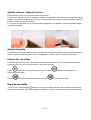 8
8
-
 9
9
-
 10
10
-
 11
11
-
 12
12
-
 13
13
-
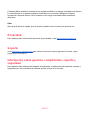 14
14
-
 15
15
-
 16
16